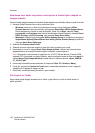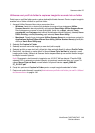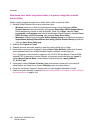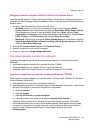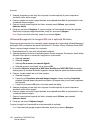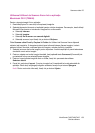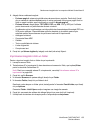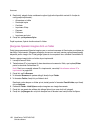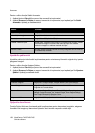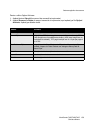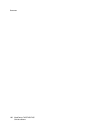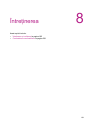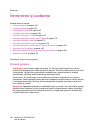Scanarea
WorkCentre 7425/7428/7435
Ghid de utilizare
156
8. Dacă doriĠi, alegeĠi dintre următoarele opĠiuni (opĠiunile disponibile variază în funcĠie de
configuraĠia imprimantei):
• Alimentare cu hârtie
• DestinaĠie ieúire
• Cantitate
• Imprimare 2 feĠe
• Capsare
• Perforare
• Imprimare pe Loturi
9. FaceĠi clic pe Imprimare fiúier.
După imprimare, fiúierul rămâne stocat în folder.
ùtergerea fiúierelor imagine dintr-un folder
PuteĠi úterge permanent fiúierele imagine care nu mai este necesar să fie stocate pe unitatea de
hard disc a imprimantei. ùtergerea imaginilor de care nu mai aveĠi nevoie suplimentează spaĠiul
disponibil pentru imagini noi. PuteĠi úterge fiúiere de la computerul dvs. utilizând CentreWare IS.
Pentru a úterge imagini dintr-un folder de pe imprimantă:
1. LansaĠi browserul Web.
2. TastaĠi adresa IP a imprimantei în bara de adrese a browserului Web, apoi apăsaĠi Enter
pentru a deschide CentreWare IS.
Notă: Dacă nu cunoaúteĠi adresa IP a imprimantei, consultaĠi Vizualizarea adresei IP a
imprimantei: la pagina 44.
3. FaceĠi clic pe fila Scanare.
4. În fereastra Scanare din partea stângă, faceĠi clic pe Folder.
5. În fereastra Folder, faceĠi clic pe folderul dorit.
Dacă este vorba despre un folder privat, tastaĠi parola în fereastra Parolă folder, apoi faceĠi
clic pe Aplicare.
6. Fereastra Folder: Listă fiúiere conĠine imaginea sau imaginile scanate.
7. FaceĠi clic pe caseta de validare din stânga fiúierului pe care doriĠi să-l útergeĠi.
8. FaceĠi clic pe ùtergere din colĠul din dreapta sus al ferestrei care conĠine lista de fiúiere.